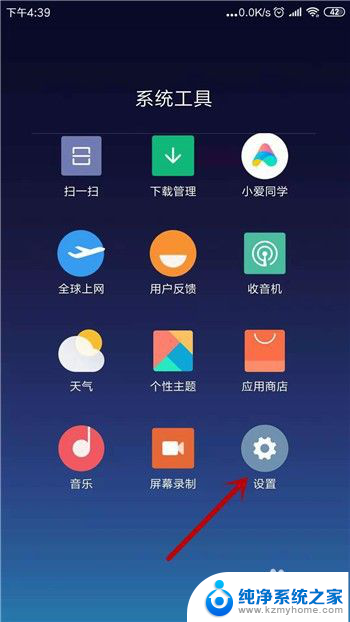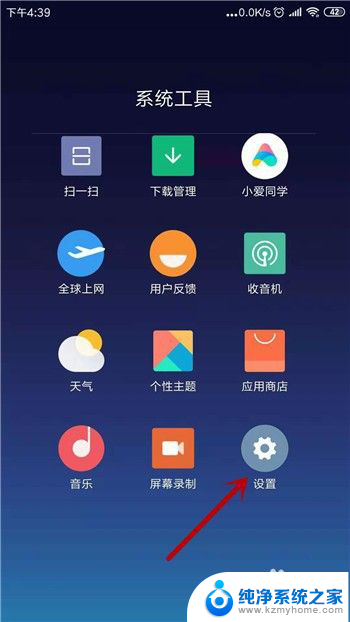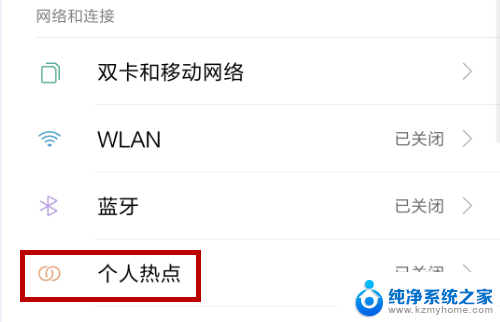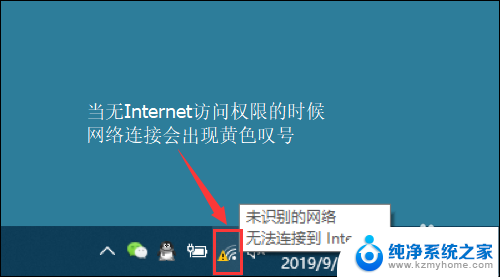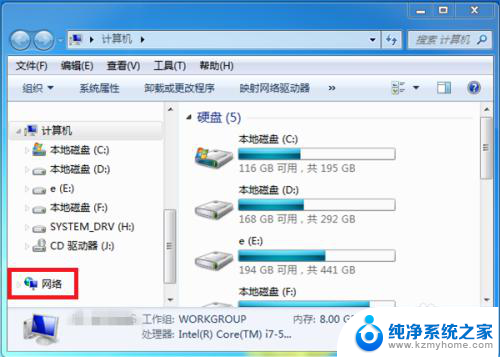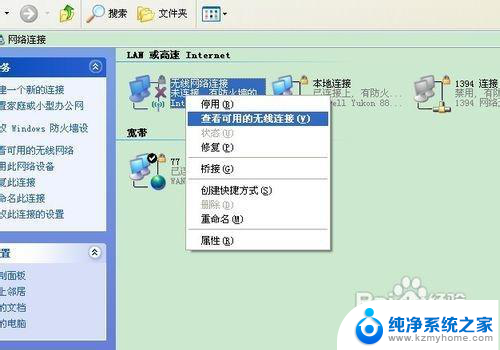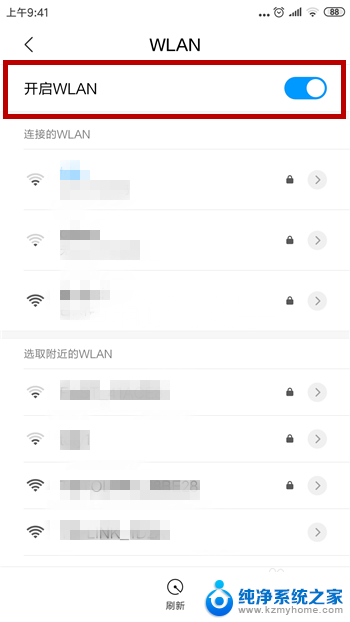手机能连上电脑连不上网怎么回事 手机能上网但电脑不能上网如何解决
在当今信息化时代,手机和电脑已经成为人们生活中不可或缺的工具,有时我们可能会遇到一些问题,比如手机能够连接上网络,而电脑却无法上网。这种情况让人感到困惑和苦恼。为什么会出现手机能上网但电脑不能上网的情况呢?如何解决这个问题呢?本文将从不同角度进行探讨,并提供解决方案,帮助大家解决这一烦扰。
步骤如下:
1.电脑端问题
手机可以连上无线网这就说明网络肯定是正常的,问题出就出在电脑上面。把精力集中在电脑端去解决问题,方向不要找错了。
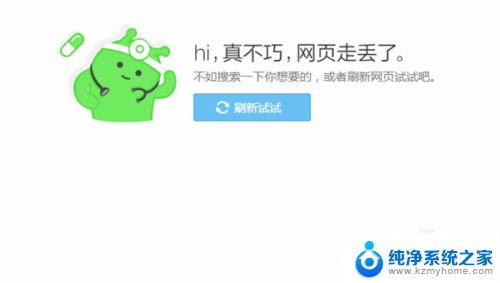
2.电脑DNS配置问题
电脑端不能上网的原因基本都是由于DNS错误导致的,这里可以用windows自带的修复工具先进行修复一下。不行的话需要手动修改DNS。
1.打开电脑中的网络和共享中心。
2.点击页面中的【疑难解答】。
3.点击【Internet连接】。
4.点击【下一步】,等待网络进行修复。
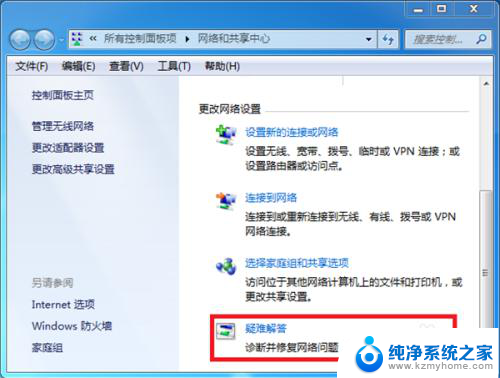
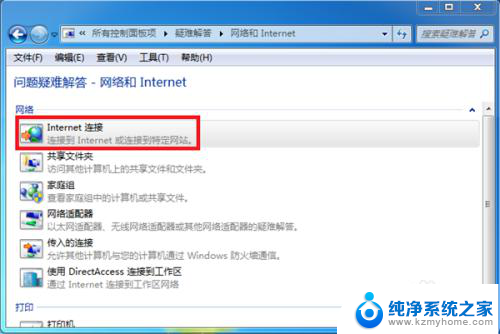
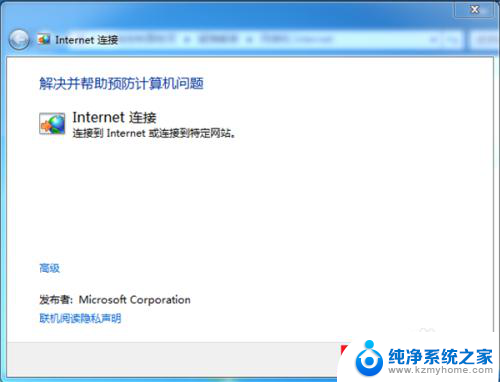
3.修改电脑DNS
返回到第二步的【网络和共享中心】界面,在左侧找到【更改适配器设置】并点击。
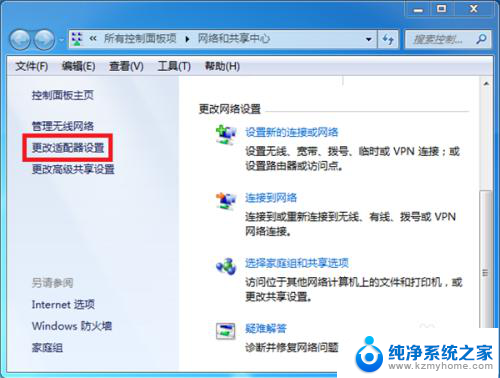
4.本地连接属性
在网络连接界面中找到【本地连接】(看电脑连网的方式)并鼠标右击,点击【属性】。
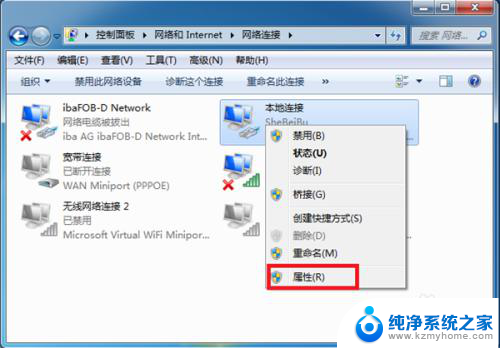
5.选择Internet协议
在本地连接属性中找到【Internet协议版本4】并选中,点击下方的【属性】。
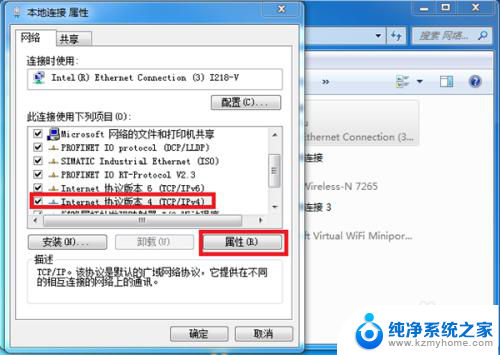
6.自动获取DNS
在接下来的界面中找到【DNS】,点击【自动获取DNS服务器地址】,选中后点击【确定】。
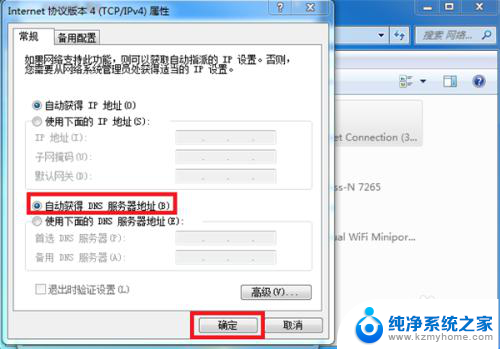
以上就是手机能够连接上电脑却无法上网的全部内容,如果你遇到了这种情况,不妨尝试一下小编提供的方法来解决,希望这些方法对大家有所帮助。